V tomto článku se dozvíte vše, co můžete očekávat od úplně nového Outlook pro Mac.
Další informace o nových funkcích Outlook pro Mac najdete v tématu Získání nápovědy k novým Outlook pro Mac.
V tomto článku
Požadavky
Zapnutí nebo vypnutí nového Outlooku
Co je nového – nejdůležitější informace
Nedávné aktualizace (včetně informací o funkcích Připravujeme a o místních funkcích Exchange)
Známé problémy
Poskytnutí zpětné vazby
Požadavky
Verze operačního systému a Outlooku
macOS verze 10.14 (Mojave) a novější
Verze Outlooku založená na následujících aktualizačních kanálech:
-
16.42 (20101102) a novější pro Aktuální kanál
-
16.40 (20073000) a novější pro Aktuální kanál (Preview)
-
16.32 (19110306) a novější pro beta kanál
Typ účtu
Pracovní nebo školní účet přiřazený vaší organizací a účet, který používáte k přihlášení k Microsoftu 365 nebo Exchange Online v práci nebo ve škole
Účet Microsoft pro účty, ve kterých je Microsoft poskytovatelem, jako je účet Outlook.com, Hotmail.com, Live.com nebo MSN.com
Účty třetích stran , jako je účet Google, iCloud, Yahoo, POP nebo IMAP
Poznámky:
-
Podpora pro Yahoo a IMAP je k dispozici v Current Channel verze 16.46 (21021202+)
-
Podpora protokolu POP je dostupná v aktuálním kanálu verze 16.50 (21061300+)
Další požadavky najdete v tématu Požadavky na systém pro Office.
Zapnutí nebo vypnutí nového Outlooku
Jak vyzkoušet nové prostředí
Otevřete Outlook a vypněte přepínač Starší verze Outlooku.
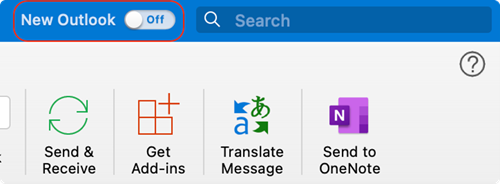
Jak přepnout zpět na starší verzi Outlooku
Kdykoli můžete přepnout zpět spuštěním Outlooku, kliknutím na nabídku Nápověda a výběrem možnosti Vrátit se ke starší verzi Outlooku.
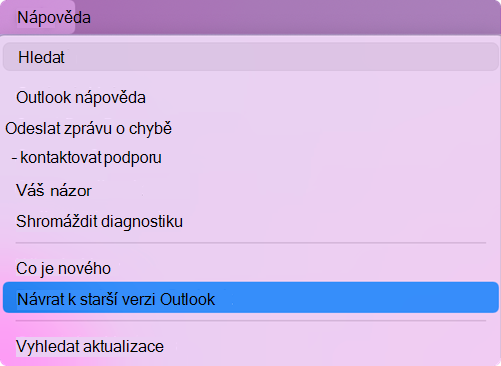
Účty přidané v novém Outlook pro Mac se automaticky nepřidají do starší verze Outlooku a naopak.
Než se vrátíte zpět, budete mít možnost poskytnout zpětnou vazbu k prostředí a vytvořit připomenutí v aplikaci, kdy budou k dispozici další funkce.
Novinky v Outlook pro Mac – hlavní body
Nový Outlook má mnoho nových funkcí a vylepšených možností, mezi které patří:
Přizpůsobitelný panel nástrojů
Zvolte příkazy, které se mají zobrazit na panelu nástrojů. Na panelu nástrojů vyberte ikonu více 
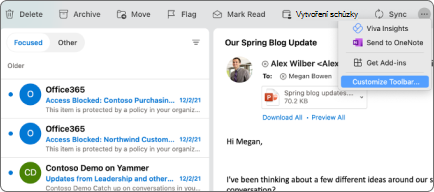
Vylepšené hledání
Vyhledávání teď využívá technologii Microsoft Search a má lepší výsledky a návrhy. Klikněte do vyhledávacího pole nebo k hledání použijte klávesovou zkratku Shift+Command+F .
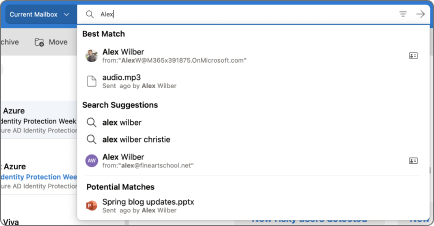
Můj den
Zobrazte si denní program Kalendáře z nového podokna úloh v hlavním okně aplikace Pošta. Vyberte Podokno úloh v nabídce Zobrazení nebo ho otevřete pomocí klávesové zkratky [Shift+Command+].
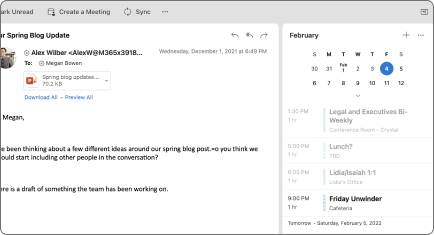
Navrhované časy
Při vytváření událostí získejte navrhované časy schůzek na základě dostupnosti příjemců.
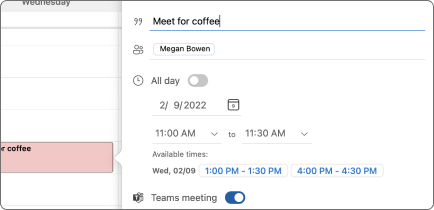
Vylepšené odpovědi na schůzku
Reagujte na pozvánky na schůzky přímo z podokna čtení. Můžete se rozhodnout, že pošlete zprávu e-mailem organizátorovi a odpovíte s vaším účastníkem pro odpověď.
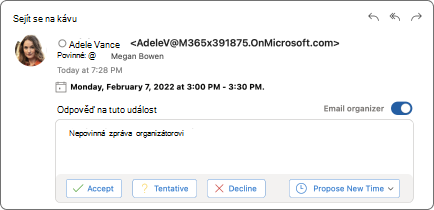
Skupiny Microsoft 365 v aplikaci Pošta & Kalendář
Zobrazte si všechny svoje Skupiny Microsoft 365 v zobrazení pošty a kalendáře. V poště se skupiny nacházejí v uzlu Skupiny pro váš účet. V kalendáři se skupiny nacházejí pod složkami kalendáře.
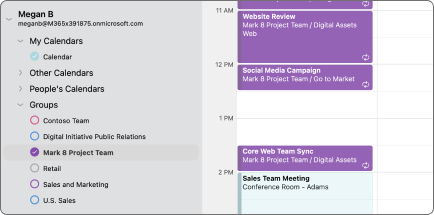
Vnořené psaní v podokně čtení
Odpovídání na zprávy bez otevření nového okna pro psaní zpráv V podokně čtení, na panelu nástrojů nebo v nabídce Zpráva vyberte Odpovědět, Odpovědět všem nebo Přeposlat nebo použijte klávesové zkratky Command+R, Shift+Command+R nebo Command+J.
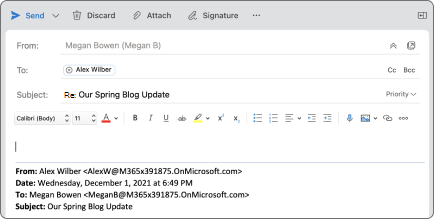
Vylepšené plánování událostí
Události můžete vytvářet výběrem časového bloku v mřížce kalendáře. Přidejte podrobnosti o události, včetně účastníků a umístění, a zobrazte dostupnost účastníků přímo v minikalendáři. U schůzek s velkým počtem účastníků použijte Pomocníka pro plánování.
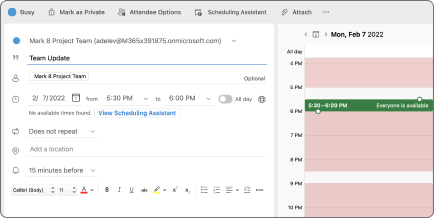
Odložit
Odložení umožňuje dočasně odebrat e-mail ze složky Doručená pošta a naplánovat, aby se znovu objevil později, až budete moct odpovědět.
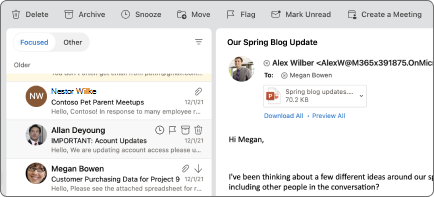
Práce jinde
Dejte kolegům lepší přehled o vaší dostupnosti tím, že jako stav kalendáře pro události nebo události nastavíte Možnost Práce jinde.
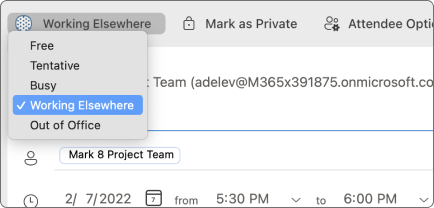
3denní zobrazení kalendáře
Nové 3denní zobrazení v Kalendáři vám pomůže zobrazit více podrobností o schůzce a události, když máte úplný plán.
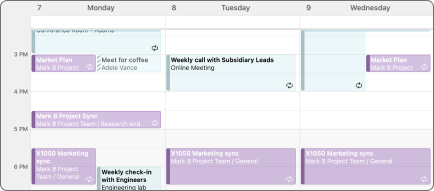
Tipy pro poštu
Outlook teď zobrazuje popisy pošty , které vám pomůžou vyhnout se běžným, ale potenciálně nákladným nebo trapným chybám. Upozornění na popisy pošty se můžou aktivovat akcemi, jako je kliknutí na Odpovědět všem velkému seznamu příjemců, odeslání citlivých informací někomu mimo vaši organizaci nebo odeslání zprávy někomu, kdo je mimo kancelář.
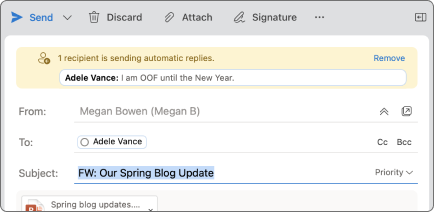
Poslední Aktualizace
Tady je seznam funkcí, které byly nedávno uvedeny v nové Outlook pro Mac.
|
Vlastnosti |
Kanály |
Komentáře |
|
Znovu odeslat zprávu |
Výroby |
Rychle znovu odešlete stejnou zprávu znovu. |
|
Automatické připnutí doplňků |
Výroby |
Nedávno nainstalované doplňky se automaticky připnou na panel nástrojů, aby se zvýšila zjistitelnost. |
|
Podpora rozhraní API doplňku 1.10 a automatického spuštění |
Výroby |
Další podpora rozhraní API pro doplňky, včetně funkce automatického spuštění |
|
Synchronizace složek kontaktů |
Výroby |
Kontakty v podsložkách se teď zobrazují prostřednictvím kategorie (také v mobilním zařízení). |
|
Online archiv |
Výroby |
Online archiv je teď k dispozici na bočním panelu. Uživatelé mohou buď ručně přesouvat zprávy z primární poštovní schránky do online archivu poštovní schránky, nebo použít zásady nebo pravidla uchovávání informací k automatické archivaci zpráv. |
|
Filtrovat podle kategorie |
Výroby |
Filtrování e-mailů podle kategorie |
|
Podpora účtu POP |
Výroby |
Přidání podpory účtů POP |
|
Vylepšení MIP |
Výroby |
Podpora funkcí popisků citlivosti |
|
. Import a export souboru VCF |
Výroby |
Import a export vizitek vCard |
|
Návrhy kalendáře |
Výroby |
Zobrazení návrhů kalendáře při použití panelu hledání |
|
Email Návrhy |
Výroby |
Zobrazení návrhů e-mailů při použití panelu hledání |
|
Návrhy souborů |
Výroby |
Zobrazení návrhů souborů při použití panelu hledání |
|
Nejlepší shoda |
Výroby |
Navrhujeme nejrelevantní tři nejrelevantní výsledky pro váš vyhledávací dotaz. |
|
Místní složky |
Výroby |
Přidání podpory pro složky Na mém počítači |
|
Rich Flagging |
Výroby |
Přidání podpory pro rozsáhlejší označování příznakem |
|
Seznam kontaktů |
Účastníci programu Insider |
Přidání podpory pro seznam kontaktů nebo distribuční seznam uživatele |
|
Podpora místního účtu Exchange |
Účastníci programu Insider |
Přidání podpory pro konfiguraci místního účtu Exchange |
Připravujeme
Vždy máme funkce aktivního vývoje a některé z nich budou k dispozici v novém prostředí Outlooku později v tomto roce.
-
Poznámky & zobrazení úkolů nejsou nativně dostupná
-
Podpora automatického rozbalování online archivu
Podporované funkce pro místní Exchange
|
Oblast |
Scénáře podpory |
Připravujeme později |
|
Klient |
|
|
|
Pošta |
|
|
|
Kalendář |
|
|
|
Kontakt |
|
|
|
Hledání |
|
|
1
Tyto funkce právě probíhají.
2
Tyto funkce se plánují.
3
Tyto funkce nejsou v tuto chvíli podporované.
Další informace najdete na stránce parity funkcí.
Funkce ve vývoji se poprvé zobrazí pro účastníky programu Office Insider.
Poznámka: Outlook v App Store momentálně nemá nárok na účastníky programu Office Insider.
Známé problémy
Produktový tým ví o následujících problémech v nových Outlook pro Mac a zkoumá je.
-
Události a kontakty se mezi účty nedají přesouvat ani kopírovat.
-
Nelze použít možnost Odeslat jako nebo Odeslat jménem skupiny Office 365
-
Žádná zvuková oznámení
-
Nelze vytvořit nebo synchronizovat místní kontakty nebo kalendáře pro účty přímé synchronizace IMAP a cloudové mezipaměti IMAP.
-
Událost nelze duplikovat pomocí klávesové zkratky Option + drag and drop.
-
Účty IMAP CloudCache nesynchronizují odeslané e-maily v odeslané složce
-
Nepřidávejte příjemce do posledního seznamu adres
-
Pole Osobní údaje pro IMAP CC nesynchronizuje celé jméno a je neaktivní.
-
Počet vybraných položek ve složce Doručená pošta není k dispozici.
-
V některých prostředích GCC se zobrazí zpráva Pravidla nejsou pro tento účet podporována.
-
Propojení s úkoly nefunguje v prostředích GCC-H
Hlášení problémů a poskytnutí zpětné vazby
Existují různé způsoby, jak nahlásit problémy a poskytnout zpětnou vazbu, které vám pomůžou zlepšit prostředí.
Kontaktujte podporu.
Nahlaste problémy pomocí možnosti Kontaktovat podporu v nabídce Nápověda.
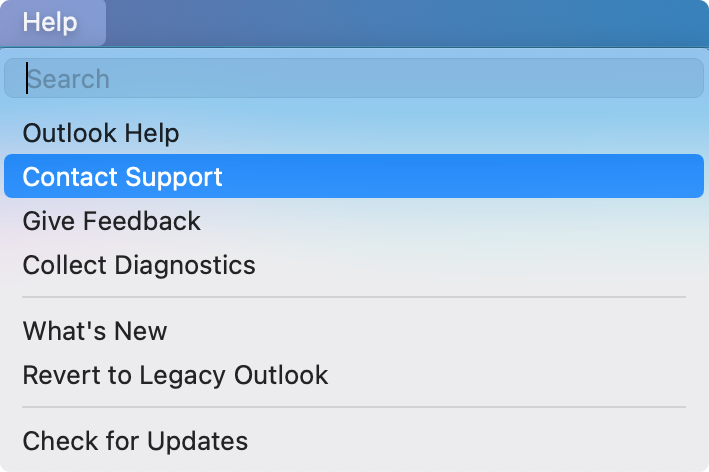
Po otevření žádosti o podporu se vedle přepínače Nový Outlook zobrazí ikona nápovědy, která poskytuje snadný přístup k aktuální žádosti.
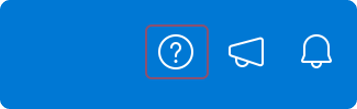
Když agent podpory poskytne odpověď, zobrazí se na ikoně nápovědy červený odznáček spolu s oznámením macOS.
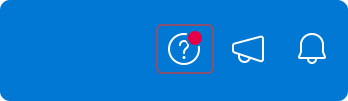

Žádosti o funkce
Hlasujte prosím pro žádosti o funkce pomocí možnosti Poslat názor v nabídce Nápověda.
Nastavení předvoleb pro novou Outlook pro Mac
Správci a další it specialisté můžou plánovat, implementovat a udržovat nasazení nových Outlook pro Mac se standardní sadou předvoleb popsanou v průvodci nasazením Office pro Mac správce.










